
In diesem Artikel wird hauptsächlich das MySQL5.7-Installations-Tutorial unter Windows ausführlich vorgestellt. Interessierte Freunde können sich auf
MySQL5.7-Installations- und Konfigurationsmethoden beziehen und mit allen geteilt
Herunterladen
Installation
Doppelklicken Sie auf mysql.msi und befolgen Sie die Anweisungen zur Installation.
Probleme, auf die Sie nach der Installation achten müssen (Wichtige Punkte)
Legen Sie die Umgebungsvariable der MySQL-Umgebung fest (lassen Sie MySQL einfach in einer beliebigen Pfad in cmd aufgerufen)
1. Klicken Sie mit der rechten Maustaste auf den Computer, klicken Sie auf Eigenschaften
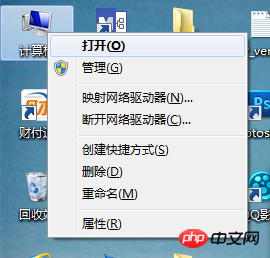
2. Wählen Sie Erweiterte Systemvariablen Einstellungen, Klicken Sie auf Umgebungsvariablen
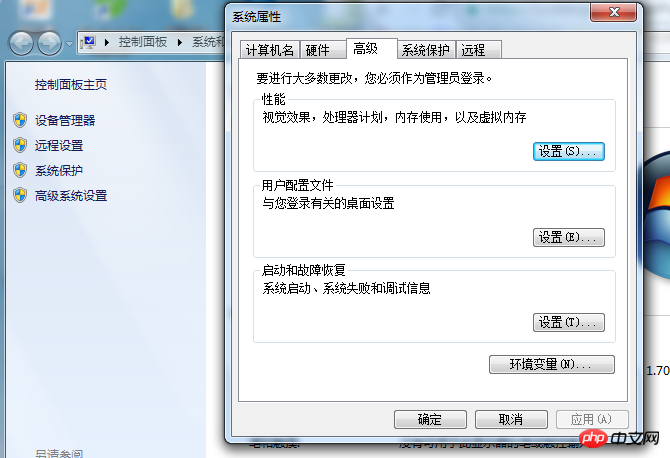
3. Wählen Sie PATH in der Systemvariablen aus und klicken Sie auf Bearbeiten
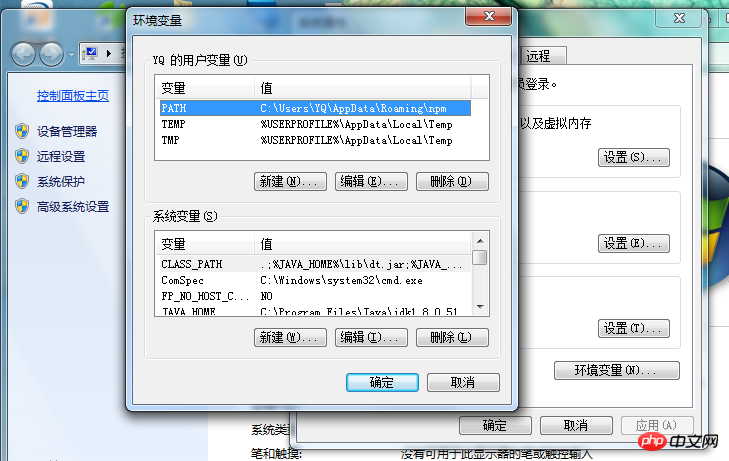
4 " am Ende: Program FilesMySQLMySQL Server 5.7", (C:Program FilesMySQLMySQL Server 5.7 ist das Stammverzeichnis der MySQL-Installation. Wenn Sie es während der Installation geändert haben, geben Sie den geänderten Pfad ein. Beachten Sie, dass vor dem Stammverzeichnis ein ; steht Klicken Sie auf OK und dann auf OK, um den Vorgang zu beenden.
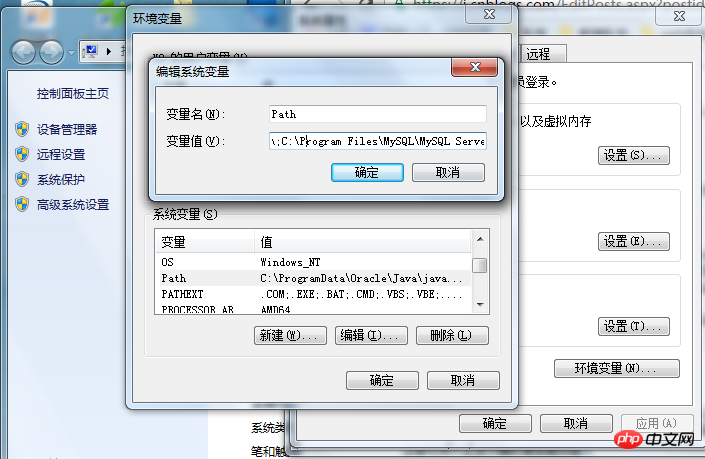
MySQL initialisieren
1 mysql5.7-Installation (der Standardinstallationspfad ist C: ProgrammeMySQLMySQL Server 5.7, wenn Sie ihn während der Installation geändert haben, ist es der Pfad, nachdem Sie ihn geändert haben), der als Stammverzeichnis
2. Die MySQL-Stammverzeichnisstruktur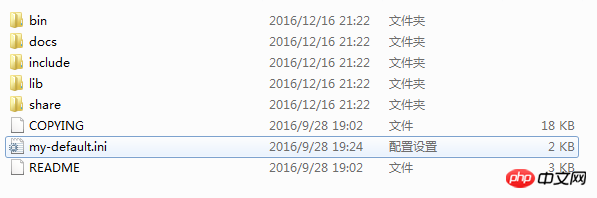 3. Kopieren Sie eine Kopie von my-default.ini in das aktuelle Verzeichnis und benennen Sie sie um zu my.ini. Die Verzeichnisstruktur ist derzeit
3. Kopieren Sie eine Kopie von my-default.ini in das aktuelle Verzeichnis und benennen Sie sie um zu my.ini. Die Verzeichnisstruktur ist derzeit
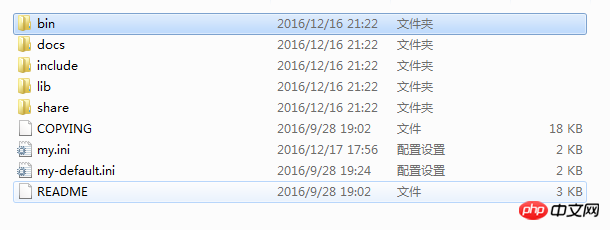 4. Verwenden Sie Notepad oder einen anderen Texteditor
4. Verwenden Sie Notepad oder einen anderen Texteditor
5. Geben Sie mit cmd den Stammverzeichnis-Ordner bin ein.
Drücken Sie die Windows-Home-Taste (die Taste links neben der Alt-Taste in der unteren linken Ecke der Tastatur, geformt wie „ Feld") + R und geben Sie cmd ein. Drücken Sie die EingabetasteGeben Sie „cd C:Program FilesMySQLMySQL Server 5.7**bin**“ in das Popup-Fenster ein und drücken Sie die Eingabetaste
Geben Sie „mysqld --initialize“ ein und drücken Sie die Eingabetaste. Zu diesem Zeitpunkt ist die MySQL-Initialisierung abgeschlossen Die Struktur des Stammverzeichnisses nach der Initialisierung ist wie folgt: 
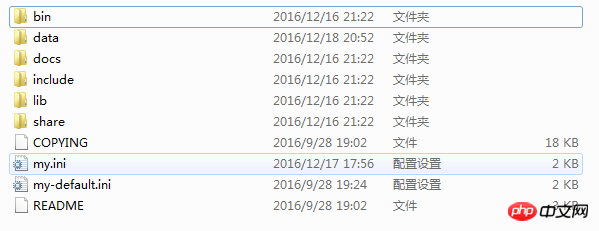 MySQL als Systemdienst registrieren
MySQL als Systemdienst registrieren
1 Drücken Sie die Windows-Home-Taste + R (die Taste links neben der Alt-Taste in der unteren linken Ecke der Tastatur, geformt wie „Tian“), geben Sie cmd ein und drücken Sie die Eingabetaste
2 . Geben Sie „cd C:Program FilesMySQLMySQL Server 5.7**bin**“ in das Popup-Fenster ein und drücken Sie die Eingabetaste 
3 Drücken Sie die Eingabetaste, wie unten gezeigt (ich habe den Dienst zuvor registriert, daher wird angezeigt, dass der Dienst abgeschlossen wurde)
4. Jetzt können Sie „net start mysql“ verwenden „in cmd, um den MySQL-Dienst zu starten, und verwenden Sie „net stop mysql“, um den Dienst zu stoppen. (Die MySQL-Umgebungsvariable muss festgelegt werden) 
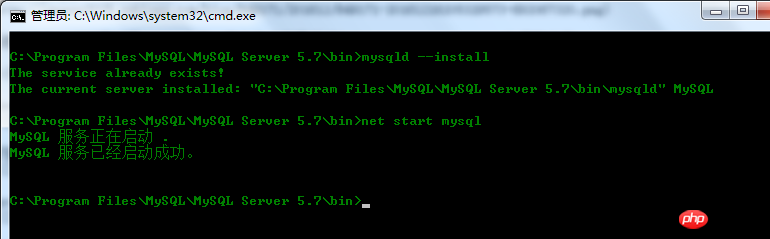 Ändern Sie das MySQL-Initialisierungskennwort
Ändern Sie das MySQL-Initialisierungskennwort
1 Verzeichnis „skip_grant_table“ am Ende hinzufügen, speichern und beenden (dies wurde bereits zuvor durchgeführt, Sie können es überspringen).
2. Öffnen Sie cmd, geben Sie nacheinander die folgenden Befehle ein und drücken Sie die Eingabetaste (wenn Sie zur Eingabe eines Passworts aufgefordert werden, drücken Sie einfach die Eingabetaste)mysql -u root -p;
use mysql;
update user set authentication_string=password("123456") where user="root";
flush privileges;
update user set password_expired="N" where user="root";3. Löschen Sie die am Ende der my.ini-Datei im Stammverzeichnis hinzugefügte Datei „skip_grant_table“, speichern und beenden Sie, starten Sie MySQL neu und Sie können sich mit dem neuen Passwort anmelden.
Führen Sie die obigen Schritte nacheinander aus, und MySQL-5.7 kann erfolgreich installiert werden.
Wunderbarer Themenaustausch:
Schritte zur Installation von MySQL5.7 unter CentOS7 (Bilder und Texte)
Tutorial zur Installation von MySQL-5.7 unter Linux (Bilder und Text)
Das obige ist der detaillierte Inhalt vonTutorial zur Installation von mysql5.7 unter Windows (Bild und Text). Für weitere Informationen folgen Sie bitte anderen verwandten Artikeln auf der PHP chinesischen Website!
 Windows prüft den Portbelegungsstatus
Windows prüft den Portbelegungsstatus
 Überprüfen Sie die Portbelegungsfenster
Überprüfen Sie die Portbelegungsfenster
 Windows-Fotos können nicht angezeigt werden
Windows-Fotos können nicht angezeigt werden
 Überprüfen Sie den Status der belegten Ports in Windows
Überprüfen Sie den Status der belegten Ports in Windows
 Windows kann nicht auf den freigegebenen Computer zugreifen
Windows kann nicht auf den freigegebenen Computer zugreifen
 Automatisches Windows-Update
Automatisches Windows-Update
 Windows Boot Manager
Windows Boot Manager
 Tastenkombinationen für den Windows-Sperrbildschirm
Tastenkombinationen für den Windows-Sperrbildschirm




